

By Nathan E. Malpass, Son Güncelleme: 6/12/2023
WhatsApp, sayısız konuşma, değerli fotoğraf ve video içeren bir anılar hazinesi görevi görüyor. Ancak telefon yükseltmeleri, kazara veri kaybı veya cihaz arızaları gibi öngörülemeyen olaylar, bu değerli verileri geri almanın yollarını aramamıza neden olabilir. Neyse ki WhatsApp, sohbet geçmişinizi ve medyanızı düzenli olarak cihazınızın depolama alanına veya bulut hizmetlerine kaydeden otomatik bir yedekleme özelliği sağlar.
Bu yazıda, dünyayı araştırıyoruz WhatsApp yedekleme dosyası nasıl açılır ve bu önemli dosyalara erişme tekniklerini keşfedin. Mesajlarınızı yeni bir cihaza geri yüklemek isteyip istemediğinizi veya yanlışlıkla sildiğiniz belirli bir konuşmayı geri alın, seni koruduk. WhatsApp yedekleme dosyalarını kolaylıkla açmanın sırlarını açığa çıkarırken, değerli verilerinizin güvende kalmasını ve ihtiyaç duyduğunuzda kolayca erişilebilmesini sağlamak için bu yolculukta bize katılın. Başlayalım!
Bölüm #1: WhatsApp Yedekleme Dosyasını Açma Nasıl Yapılır Doğrudan Uygulayabilir miyim?Bölüm #2: WhatsApp'ı Yeniden Yükleyerek WhatsApp Yedekleme Dosyası Nasıl AçılırBölüm #3: En İyi Yöntem: FoneDog iOS Veri Kurtarma ile Bilgisayarda WhatsApp Yedekleme Dosyası Nasıl Açılır
Ne yazık ki, WhatsApp yedekleme dosyalarının içeriğini yalnızca üzerlerine tıklayarak doğrudan açıp görüntüleyemezsiniz. WhatsApp yedekleme dosyaları, verilerinizin güvenliğini ve bütünlüğünü sağlamak için şifrelenip sıkıştırıldığından insanlar tarafından okunabilir bir formatta değildir. Bu yedekleme dosyaları, cihazınıza ve yedekleme ayarlarınıza bağlı olarak ".crypt" veya ".db.crypt" gibi belirli uzantılarla saklanır.
WhatsApp yedekleme dosyalarının içeriğine erişmek ve bunları görüntülemek için, yedeği bir konuma geri yüklemeyi de içeren bir dizi adımı izlemeniz gerekir. WhatsApp cihazınızdaki uygulama. Bu işlem, WhatsApp uygulamasının yedekleme içeriklerinin şifresini çözüp geri yüklemesine olanak tanır ve bu içeriklerin uygulama içinden erişilebilir olmasını sağlar.
Bir WhatsApp yedekleme dosyasını cihazınızdaki WhatsApp uygulamasına geri yüklemek, içeriğine erişmenin ve içeriği görüntülemenin anahtarıdır. WhatsApp'ı yeniden yükleyerek WhatsApp yedekleme dosyasını nasıl açacağınız aşağıda açıklanmıştır:
Devam etmeden önce WhatsApp'ın yedekleme özelliğini etkinleştirdiğinizden emin olun. Bunu yapmak için cihazınızda WhatsApp'ı açın ve "Ayarlar">"Sohbetler">"Sohbet yedeği." Otomatik yedeklemeleri ayarladığınızı ve en son yedeklemenin tarihini bildiğinizi doğrulayın.
Bir yedeği geri yüklemek için öncelikle WhatsApp'ı cihazınızdan kaldırmanız gerekir. Merak etme; bu işlem yedekleme dosyalarınızı silmez. Cihazınızın uygulama ayarlarına gidin, WhatsApp'ı bulun ve "kaldırma."
Cihazınızın uygulama mağazasına gidin, WhatsApp'ı arayın ve yeniden yükleyin. Kurulduktan sonra WhatsApp'ı açın ve ekrandaki talimatları izleyerek telefon numaranızı doğrulayın. Önceki WhatsApp yedeklemesi için kullandığınız telefon numarasının aynısını kullandığınızdan emin olun.
Doğrulama işlemi sırasında WhatsApp, telefon numaranızla ilişkili tüm yedekleri otomatik olarak algılayacaktır. İstendiğinde " seçeneğini seçinRestore" Verilerinizin en son yedekleme dosyasından geri yüklenmesini başlatmak için.
WhatsApp artık sohbet geçmişinizi ve medyanızı yedekleme dosyasından geri yüklemeye başlayacak. Bu işlem için gereken süre, yedeklemenizin boyutuna ve internet bağlantınızın hızına bağlıdır. Cihazınızın internete bağlı kaldığından ve yeterli pil ömrüne sahip olduğundan emin olun.
Restorasyon tamamlandıktan sonra sohbetlerinize, fotoğraflarınıza, videolarınıza ve diğer medyalarınıza WhatsApp uygulamasından erişebilirsiniz. Konuşmalarınız son yedekleme sırasındaki durumuna geri yüklenecektir.
Tebrikler! WhatsApp yedekleme dosyanızı WhatsApp uygulamasına geri yükleyerek başarıyla açtınız. Artık mesajlarınıza göz atabilir, eski konuşmaları hatırlayabilir ve kişilerinizle sorunsuz bir şekilde sohbet etmeye devam edebilirsiniz.
Talihsiz bir olay durumunda kurtarılabilecek en güncel verilere sahip olduğunuzdan emin olmak için WhatsApp verilerinizi düzenli aralıklarla yedeklemeyi unutmayın. Bu adımlarla WhatsApp verilerinizi her zaman güvende ve ihtiyaç duyduğunuzda erişilebilir hale getirebilirsiniz. Mutlu sohbetler!
FoneDog iOS Veri Kurtarma iOS kullanıcılarının iPhone, iPad veya iPod touch'larındaki kaybolan veya silinen verileri kurtarmalarına yardımcı olmak ve ayrıca WhatsApp yedekleme dosyasını nasıl açacağınızı bilmenize yardımcı olmak için tasarlanmış güvenilir ve etkili bir yazılımdır. Araç, WhatsApp mesajları, kişiler, fotoğraflar, videolar, mesajlar, çağrı geçmişi ve daha fazlası dahil olmak üzere çeşitli veri türlerini destekler. FoneDog iOS Veri Kurtarma ile bunu şu şekilde alabilirsiniz: iOS yedekleme görüntüleyici Bilgisayarınızda kesintisiz veri kurtarma ve yönetimine olanak tanır.
iOS Veri Kurtarma
Fotoğrafları, videoları, kişileri, mesajları, arama günlüklerini, WhatsApp verilerini ve daha fazlasını kurtarın.
iPhone, iTunes ve iCloud'dan verileri kurtarın.
En son iPhone ve iOS ile uyumludur.
Bedava indir
Bedava indir

FoneDog iOS Veri Kurtarma, kullanıcı dostu bir arayüz ve basit bir kurtarma işlemi sunar. "iOS Cihazından Kurtar" modu, daha önce herhangi bir yedekleme yapmanıza gerek kalmadan iPhone, iPad veya iPod touch'ınızdaki verileri doğrudan kurtarmanıza olanak tanır. Bu modu nasıl kullanacağınız aşağıda açıklanmıştır:
FoneDog iOS Veri Kurtarma'yı bilgisayarınıza indirip yükleyin. Ana arayüzüne erişmek için programı başlatın.
iPhone, iPad veya iPod touch'ınızı bilgisayara bağlamak için bir USB kablosu kullanın. Başarılı bir bağlantı sağlamak için bilgisayarınızda iTunes'un en son sürümünün yüklü olduğundan emin olun.
Ana arayüzde "İOS Cihazından KurtarMevcut kurtarma seçeneklerinden " moduna geçin.
İOS cihazınız algılandıktan sonra "Taramayı BaşlatTarama işlemini başlatmak için " düğmesine basın. Yazılım daha sonra kurtarılabilir veriler için cihazınızı analiz etmeye ve taramaya başlayacaktır.

Tarama tamamlandıktan sonra mesajlar, kişiler, fotoğraflar, videolar ve daha fazlasını içeren kurtarılabilir veri kategorilerinin bir listesini göreceksiniz. Doğru verileri kurtardığınızdan emin olmak için her kategorideki öğeleri önizleyebilirsiniz.
Her bir öğenin yanındaki onay kutularını işaretleyerek kurtarmak istediğiniz WhatsApp verilerini seçin. Kurtarmak için belirli konuşmaları veya ekleri seçebilir veya tam bir geri yükleme için tüm öğeleri seçebilirsiniz.
İstediğiniz verileri seçtikten sonra "Kurtarmak" düğmesine basın. FoneDog iOS Veri Kurtarma, kurtarılan verileri kaydetmek için bilgisayarınızda bir konum seçmenizi isteyecektir. Uygun bir hedef seçin ve yazılımın kurtarma işlemini gerçekleştirmesine izin verin.
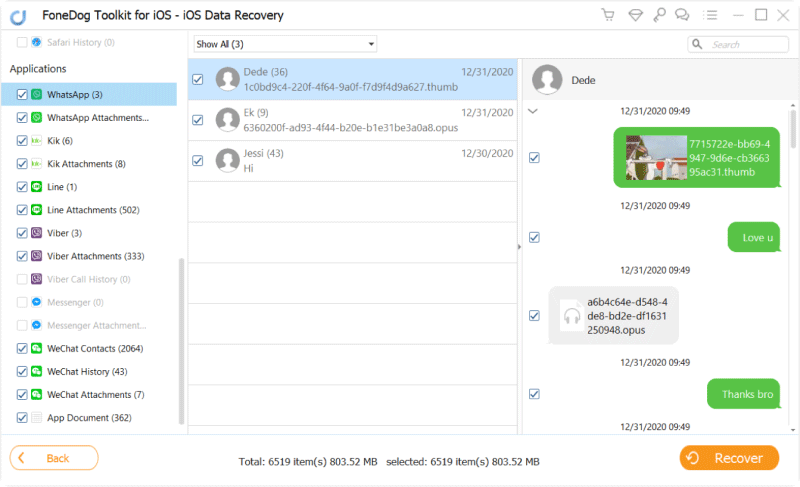
Kurtarma işlemi bittiğinde bir onay mesajı alacaksınız. Daha sonra bilgisayarınızdaki kurtarılan WhatsApp verilerine erişebilir ve gerekirse bunları iOS cihazınıza geri aktarabilirsiniz.
İnsanlar ayrıca okur2023 Kılavuzu: WhatsApp Sohbetini iPhone'dan Dışa Aktarma2023'de iPhone'dan WhatsApp Sesli Mesajları Nasıl Kaydedilir?
FoneDog iOS Veri Kurtarma'da "iOS Cihazından Kurtar" modunu kullanmak, basit ve etkili bir veri kurtarma işlemi sağlar ve size WhatsApp yedekleme dosyası nasıl açılırmesajlar, ekler ve diğer veriler dahil olmak üzere doğrudan iOS cihazınızdan.
Hinterlassen Sie einen Kommentar
Yorumlamak
iOS Veri Kurtarma
FoneDog iOS Veri Yedekleme - iOS aygıtınızdan kayıp veya silmiş dosyaları kurtarmanıza yardım etmek için üç etkili yöntem sağlar.
Ücretsiz deneme Ücretsiz denemePopüler makaleler
/
BİLGİLENDİRİCİLANGWEILIG
/
basitKOMPLİZİERT
Vielen Dank! Merhaba, Sie die Wahl:
Excellent
Değerlendirme: 4.7 / 5 (dayalı 74 yorumlar)